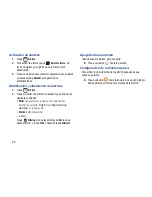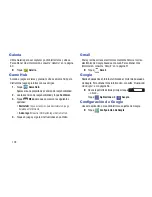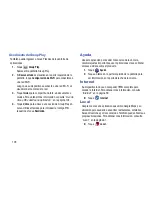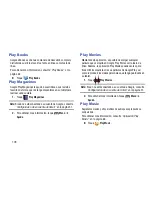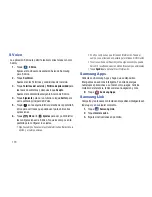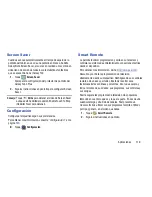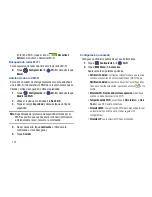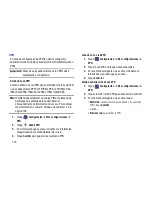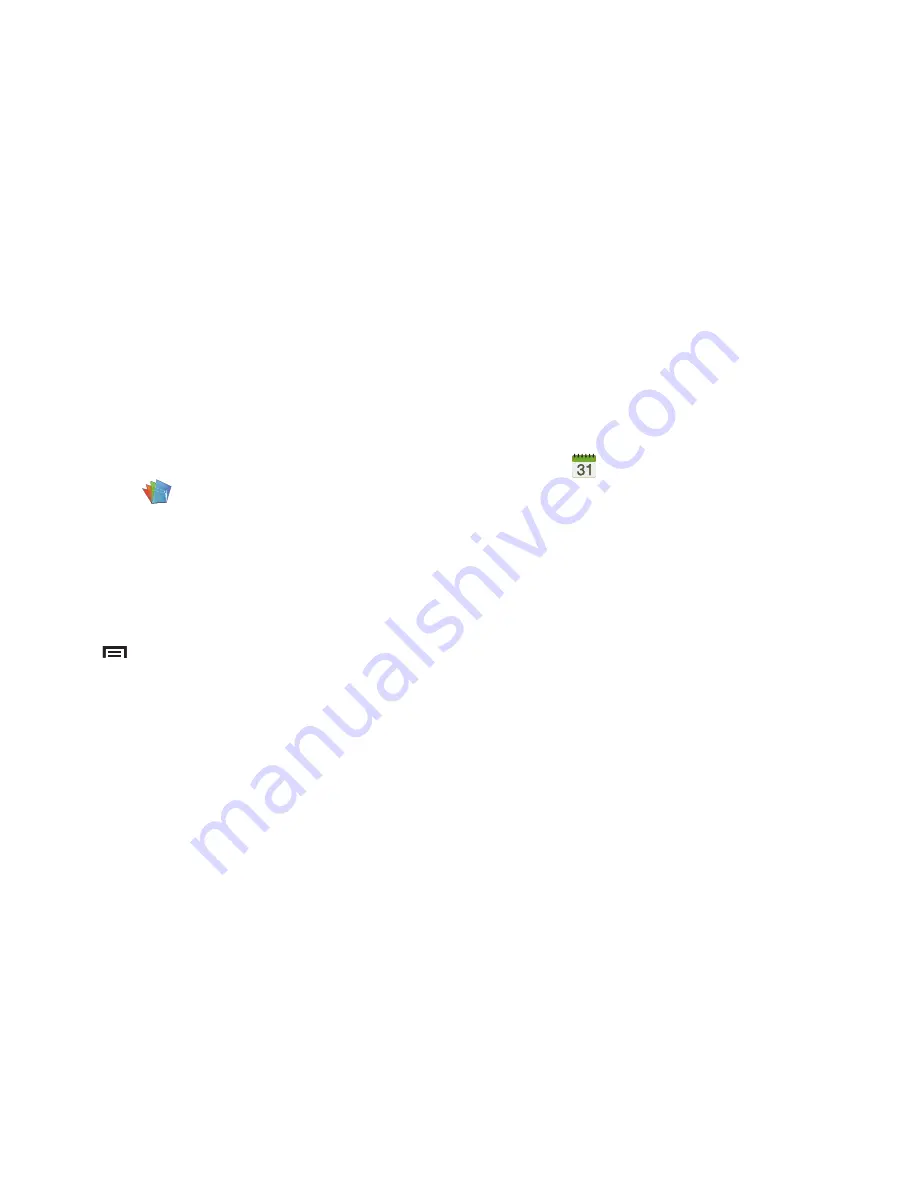
111
Polaris Office
Polaris Office Mobile para Android es un conjunto de programas
compatibles con Microsoft Office. Esta aplicación brinda un
lugar central para administrar sus documentos en línea o fuera
de línea.
La aplicación también puede abrir archivos PDF (formato de
documento portátil) de Adobe.
1.
Toque
Polaris Office
.
2.
Introduzca su información de correo electrónico, si lo
desea, y toque
Registrar
para completar el proceso.
– o bien –
Toque
Saltar
para ignorar el proceso de registro.
Aparecerá la pantalla principal de Polaris Office.
3.
Para obtener ayuda con el uso de Polaris Office, toque
Menú
➔
Ayuda
➔
User Guide
(Guía de usuario).
S Planner
Su dispositivo incluye un potente planificador que le ayuda a
organizar sus agendas de una forma más conveniente y eficaz.
Aprenda a crear y administrar eventos y tareas, y configure
alarmas para que le recuerden que tiene eventos y tareas
importantes.
1.
Toque
S Planner
.
2.
Toque una ficha para elegir una vista de calendario:
• Año
: muestra los doce meses de este año. Desplácese por los
años al final de la pantalla pare ver un año diferente.
• Mes
: muestra el mes actual. Toque un mes y año al final de la
pantalla para ver un mes diferente.
• Semana
: muestra la semana actual. Toque una semana al final
de la pantalla para ver una semana diferente.
• Día
: muestra la agenda del día actual, por hora. Toque un día al
final de la pantalla para ver un día diferente.
• Lista
: muestra sólo los nombres y fechas de eventos y tareas
para un año seleccionado. Toque un año al final de la pantalla
para ver un año diferente. Toque una fecha para ocultar o
mostrar el nombre del evento o de la tarea.
• Tareas
: muestra su lista de tareas. Toque el campo con la
opción de ordenar para cambiar cómo se ordenarán las tareas.
Las tareas pueden ordenarse por fecha final, prioridad, fecha,
semana, mes o grupo.